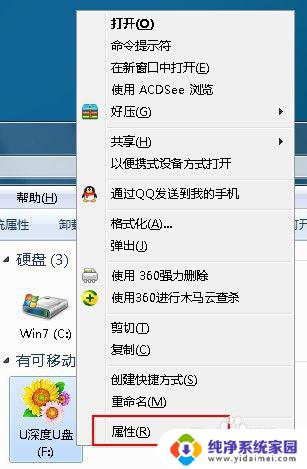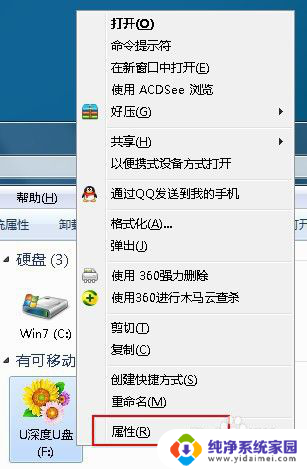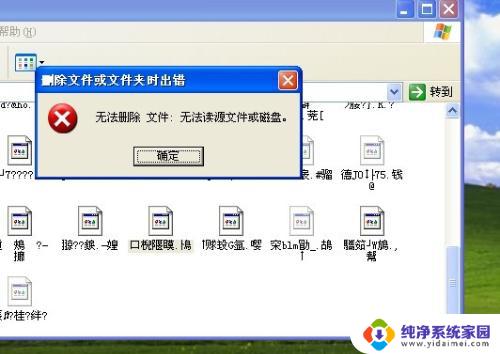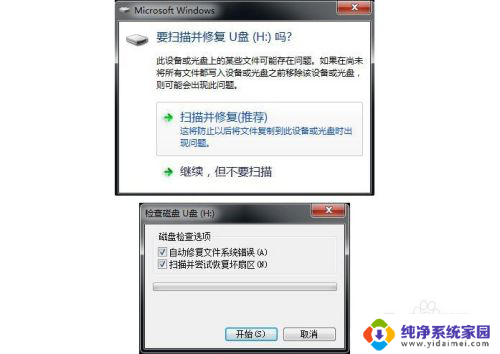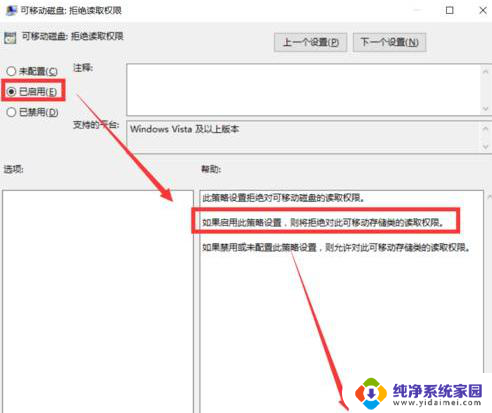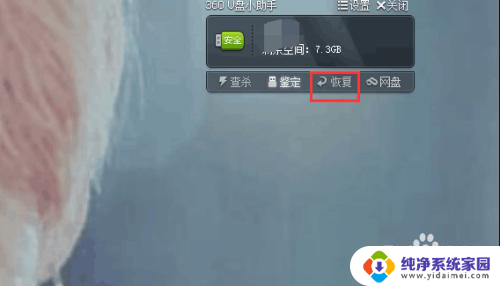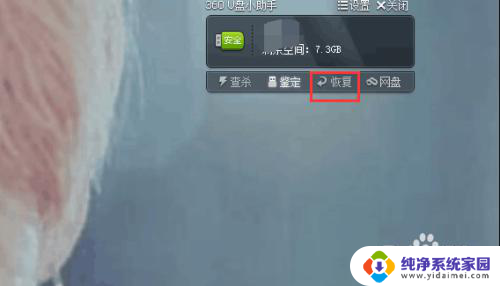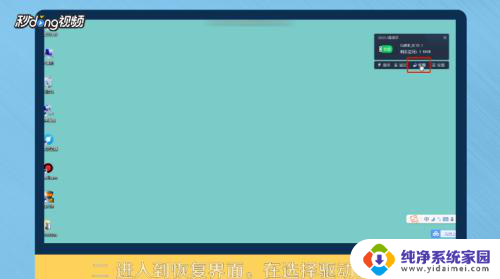u盘内容删除不了怎么办 U盘文件删除不了怎么办解决方法
在日常使用中我们经常会遇到这样的问题:当我们想要删除U盘中的某些文件时,却发现它们无法被彻底删除,这种情况可能会令人困扰,因为无法删除文件不仅占据了U盘的存储空间,还可能导致数据泄露的风险。不要担心下面将介绍一些解决这个问题的方法,帮助您轻松删除U盘中的文件。
步骤如下:
1.在系统中打开电脑资源管理器,先选中 U 盘,如图所示
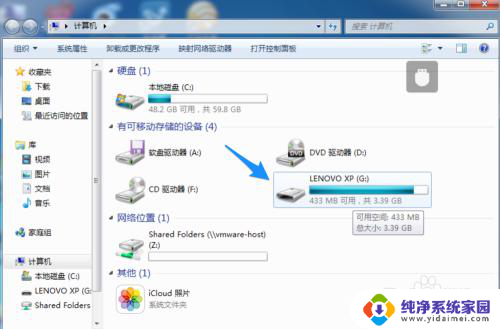
2.点击鼠标右键,在菜单中选择“属性”选项,如图所示
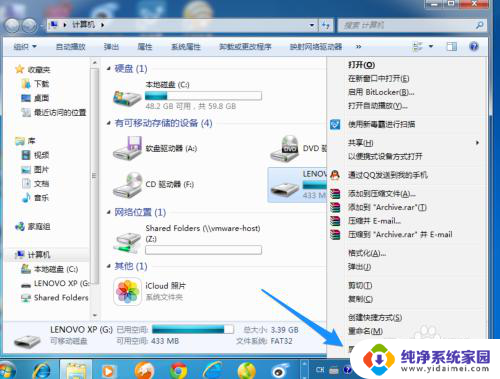
3.接着在属性窗口中请点击顶部的“工具”栏目,如图所示
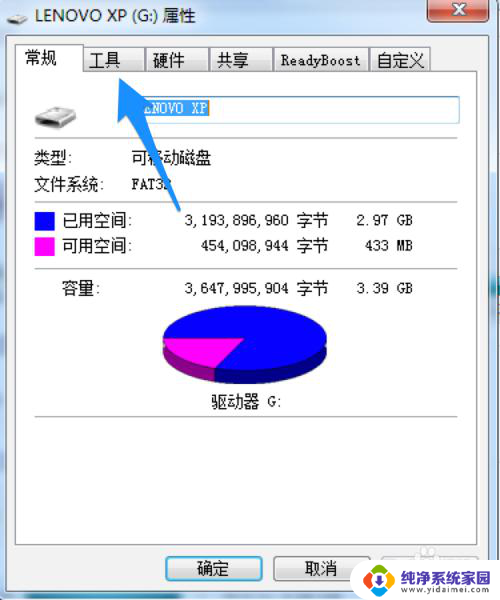
4.随后请在工具选项卡中点击“开始检查”按钮,如图所示
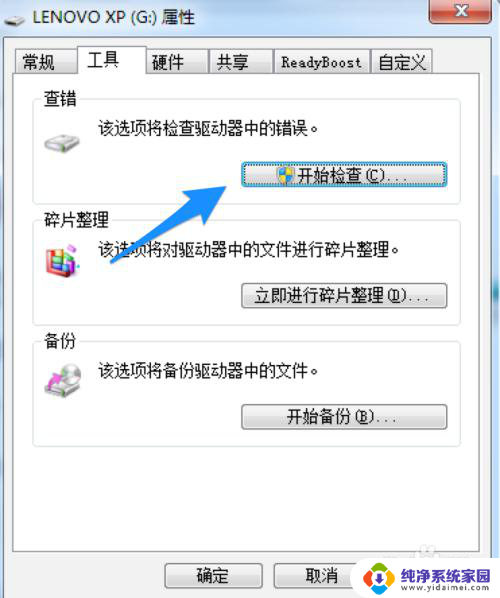
5.接下来请点击“开始”按钮,开始对 U 盘进行文件修复,如图所示
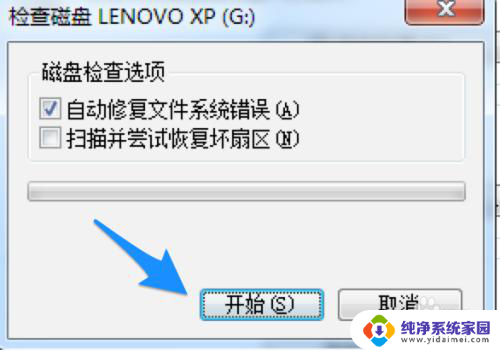
6.等待系统对 U 盘的文件系统进行修复,如图所示
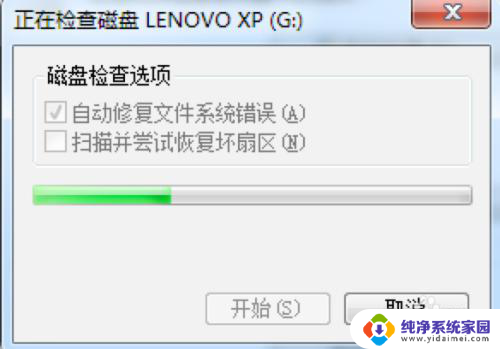
7.当修复完成以后,之前删除过的文件应该就会从 U 盘上消失了,并恢复文件所占用的空间。另外根据个人经验判断,如果 U 盘经常出现文件不能删除的情况,有可能是 U 盘有故障,还有可能会遇到文件出现损坏打不开的情况。一般正常情况下,从 U 盘上拷贝文件的话,速度大概是在9M每秒左右。如果速度在4M左右的话,很有可能就是 U 盘不行了,要出问题了,建议及时更换。

以上是关于如何处理无法删除U盘内容的全部内容,如果你也遇到了同样的情况,请参照以上小编的方法进行处理,希望对大家有所帮助。